Campaign リードフォームの作成
リードフォームは、動画再生中に視聴者の情報を取得するために使用されます。リードフォームには 2種類あります:
- Campaign リードフォーム - フィールドのセットから選択でき、フォームデータは Video Cloud 内にローカル保存されます。これらのフォームは、Campaign トラッキングが設定されたプレーヤーで使用されます。
- カスタム リードフォーム - マーケティング オートメーション プラットフォームから生成されたカスタム HTML を入力できます。これらのフォームは、マーケティング オートメーション プラットフォームと接続されたプレーヤーで使用されます。
マーケティング オートメーション プラットフォームを使用してカスタム リードフォームを作成する詳細については、各プラットフォームのドキュメントをご覧ください:
リードフォームの作成
リードフォームを作成するには、以下の手順に従ってください。
フォーム内容の設定
-
Campaign モジュールを開きます。
- 左ナビゲーションで リードフォームの管理 をクリックします。すでに作成されているリードフォームがある場合は表示されます。
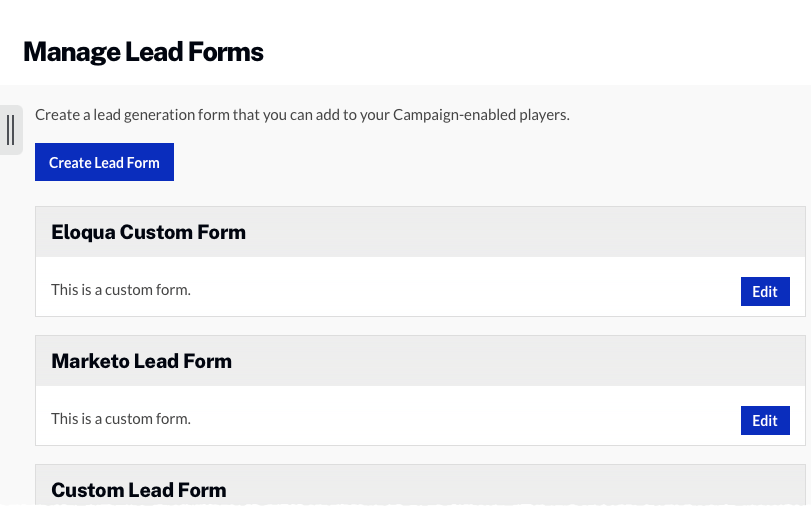
- をクリックします。
- リードフォームに分かりやすい 名前 を付けます。
- リードフォームのステータス を選択します。
- アクティブ(有効)
- 非アクティブ(無効)
- フォーム言語 を選択します。
- フォームのタイミング を選択します。これはリードフォームが表示されるタイミングを決定します。
- 動画を視聴するには送信が必要です にチェックを入れると、動画を見る前にリードフォームの送信が必須になります。
- リードが既知であっても必ずリード フォームを表示する にチェックを入れると、リードがすでに認識されていても常にリードフォームが表示されます。チェックしない場合、既知のリードにはフォームは表示されません。
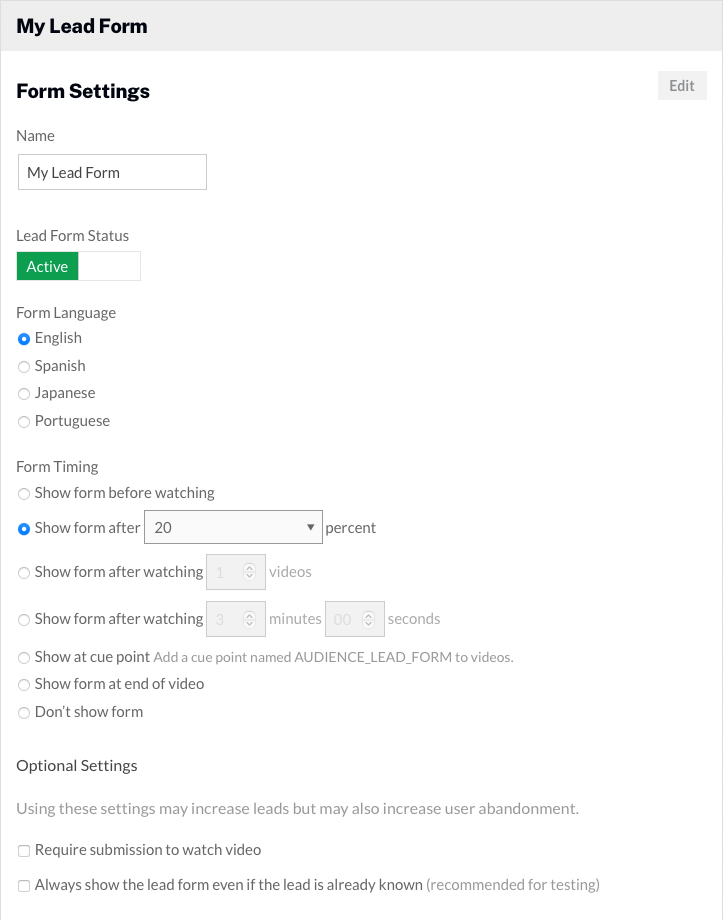
- フォームの種類を選択します。
- オーディエンス (Campaign) リード フォーム - デフォルトのレイアウトとフィールドを使用して構築され、データは Video Cloud にローカル保存されます。
- カスタム リード フォーム - カスタム HTML(通常はマーケティング オートメーション プラットフォーム由来)を入力でき、データはそのプラットフォームに保存されます。
- トップ メッセージ を入力します。これはリードフォームの最上部に表示されるメッセージです。
- リードフォームに表示するフィールドを選択します。最大 4つのフィールドを選択できます。
- Privacy Policy Text (プライバシーポリシー本文) と Privacy Policy URL (プライバシーポリシーURL)を入力します。これらはリードフォームを保存するために必須です。
- キャンセル と 送信ボタン に表示されるボタンのテキストを入力します。
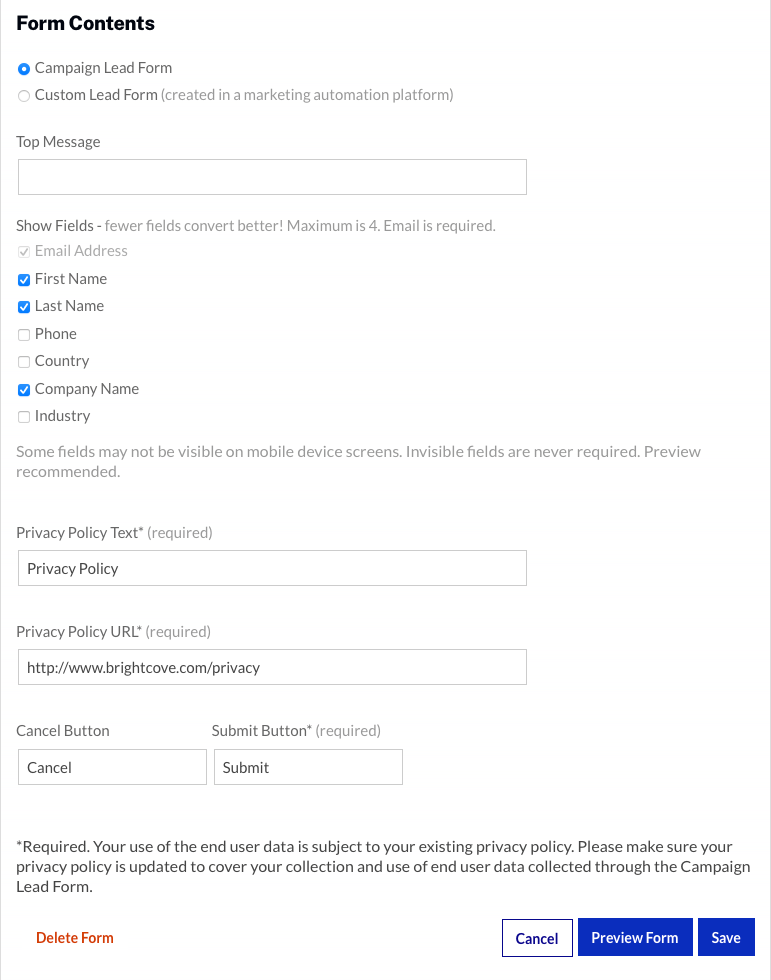
- (オプション) をクリックしてフォームのプレビューを表示します。プレビューダイアログでは、モバイル、タブレット、デスクトップでの表示を確認できます。完了したらをクリックします。
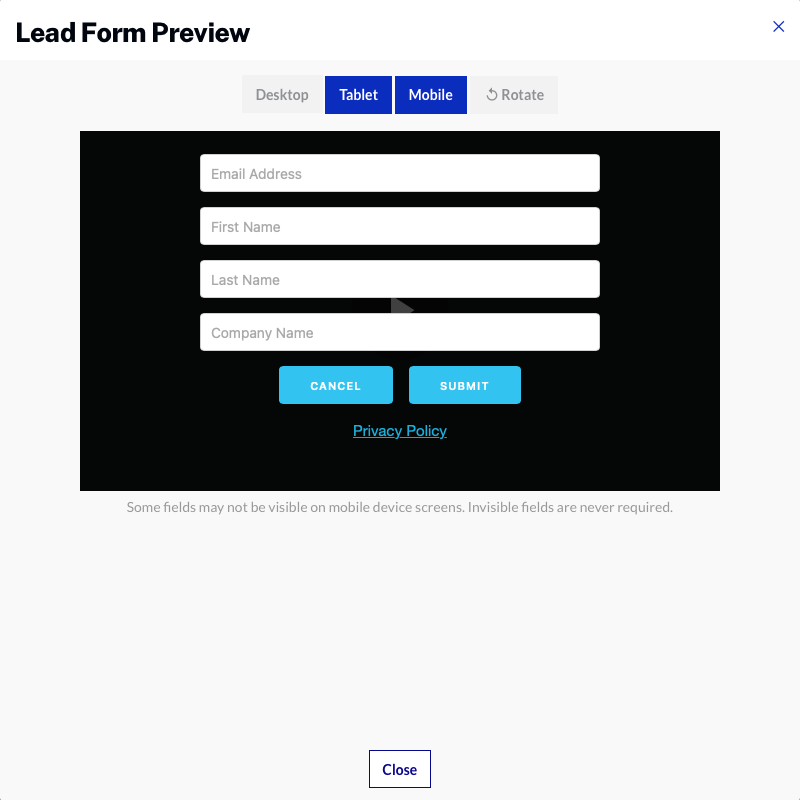
- をクリックしてリードフォームを保存します。
リードフォームは、 ボタンをクリックすることで編集できます。
プレーヤーへのリードフォームの割り当て
リードフォームをプレーヤーに割り当てるには、以下の手順に従ってください:
- 左ナビゲーションで Campaign プレーヤー をクリックします。
- 対象のプレーヤーを見つけ、リードフォーム ドロップダウンリストからリードフォームを選択します。MAP接続が設定されたプレーヤーではカスタム リードフォームのみ使用可能です。Campaign トラッキングが設定されたプレーヤーでは Campaign リードフォームのみ使用可能です。
これで設定は完了し、リード情報の取得が可能になります。Campaign 対応プレーヤーで動画が公開されると、フォームのタイミング設定に従ってリードフォームが表示されます。
リードフォームデータのエクスポート
左ナビゲーションメニューからアクセス可能な 2つのリードデータのエクスポート方法があります:
- Export Campaign Data - Campaign 対応 Brightcoveプレーヤーから収集されたリードデータをエクスポートします。詳細は、Campaign モジュールからの Campaign データのエクスポートをご覧ください。
- Export Gallery Leads - Gallery エクスペリエンスから収集されたリードデータをエクスポートします。詳細は、Gallery リードデータのエクスポートをご覧ください。
